source insight是一款高效的代码编辑与分析工具,支持多种编程语言,具备代码导航、符号查找、智能提示、语法高亮等实用功能。在实际开发中,经常需要快速定位变量的使用位置,那么如何在source insight中搜索变量呢?接下来将详细介绍几种常用的变量搜索方法,供有需求的用户参考学习。
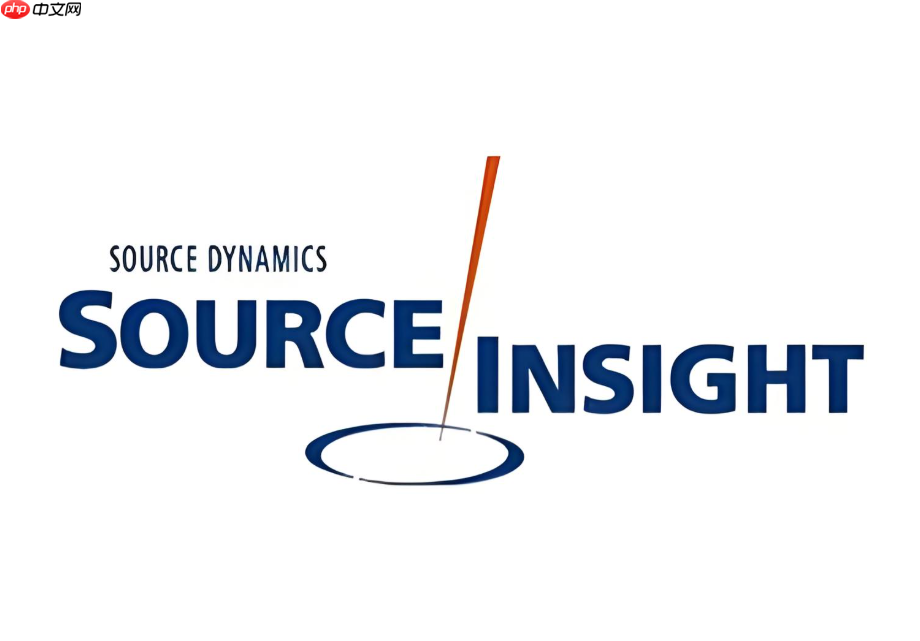
source insight怎么搜索变量?source insight搜索变量的操作技巧
右键查找引用
操作步骤:在代码中选中目标变量名,右键单击,选择“查找引用”(Find References)。
效果:系统会自动列出该项目中所有该变量被使用的位置。
快捷键快速查找
操作步骤:选中变量后,按下Ctrl + Shift + F组合键。
效果:与右键菜单中的“查找引用”功能一致,快速展示所有引用点。
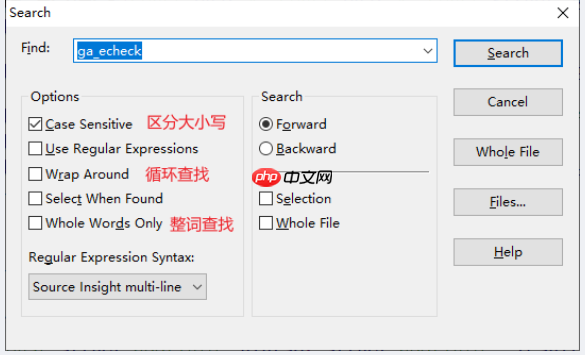

跳转到定义位置
操作步骤:选中变量,右键选择“跳转到定义”(Jump to Definition),或使用Ctrl + 鼠标左键点击变量名。
效果:直接跳转至该变量的声明或定义处。
使用查找对话框
操作步骤:按Ctrl + F打开查找窗口,输入变量名开始搜索。
效果:所有匹配项将以高亮形式显示,可通过F3或Shift + F3在结果间逐个跳转。
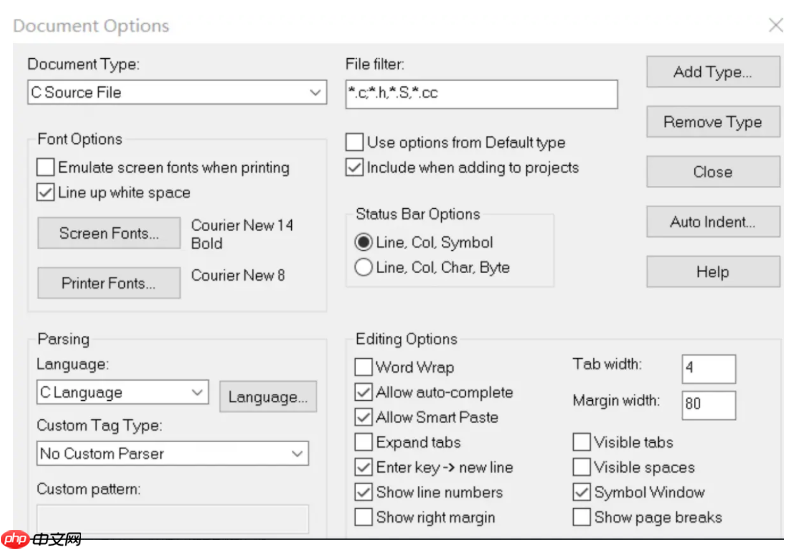
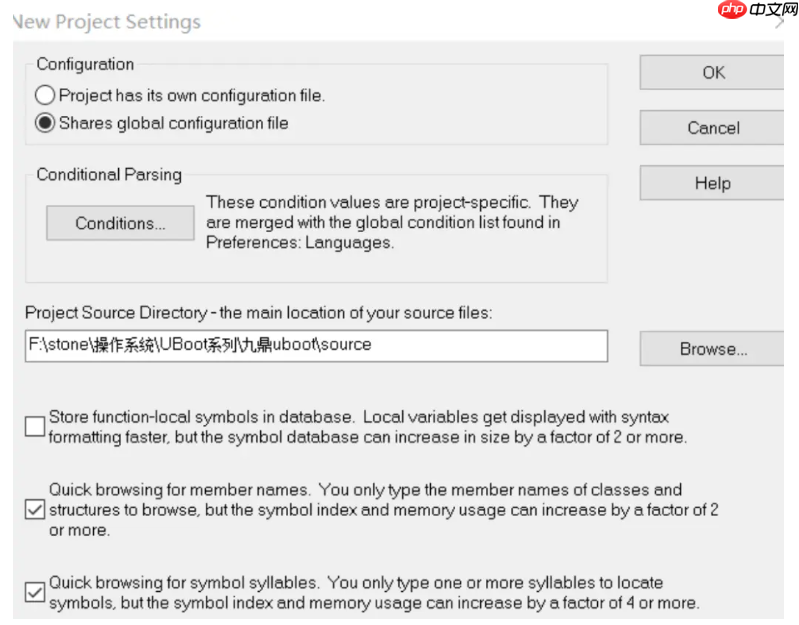
利用符号列表定位
操作步骤:按下Ctrl + Alt + S快捷键,或点击工具栏上的“Symbols”按钮,打开符号列表并搜索变量名。
效果:可快速筛选并定位到变量的定义位置。
导航窗口辅助查找
操作步骤:使用Alt + G调出导航窗口,在其中输入变量名称。
效果:系统将显示匹配的结果列表,便于选择跳转。
高级搜索——正则表达式
操作步骤:在查找窗口中点击“Options”,启用高级选项,输入正则表达式进行精确匹配。
效果:实现更灵活、精准的变量搜索,适用于复杂命名规则的场景。
source insight凭借其强大的变量搜索能力,结合自动索引机制,能够高效定位变量的定义与引用位置,大幅提升代码阅读与维护效率。同时支持正则表达式搜索,进一步增强了查找的准确性与灵活性。
以上就是source insight怎么搜索变量?source insight搜索变量的方法的详细内容,更多请关注php中文网其它相关文章!

每个人都需要一台速度更快、更稳定的 PC。随着时间的推移,垃圾文件、旧注册表数据和不必要的后台进程会占用资源并降低性能。幸运的是,许多工具可以让 Windows 保持平稳运行。




Copyright 2014-2025 https://www.php.cn/ All Rights Reserved | php.cn | 湘ICP备2023035733号